تایید دو مرحله ای واتساپ چیست؟
همه ما امنیت را جز اولین اولویتهایمان میدانیم. به همین دلیل همه اپلیکیشنها برای جذب دنبال کننده، سعی میکنند امنیت برنامههای خود را بالا ببرند.
واتساپ هم با گذاشتن این ویژگی باعث افزایش امنیت اپلیکیشن خود شده است.
ما در این مقاله بعد از تعریف تایید حساب دو مرحلهای واتساپ، نحوه فعال کردن و حذف آن را آموزش میدهیم.
بنابراین با ما همراه باشید.
بیشتر بخوانید: آموزش کامل قفل گذاشتن روی واتساپ و تلگرام آیفون
تایید دو مرحلهای واتساپ

برای اینکه با خیال راحت از واتساپ استفاده کنیم و نگران امنیت آن نباشیم میتوانیم از احراز هویت دو عاملی واتساپ استفاده کنیم.
به این صورت که اگر در واتساپ، احراز هویت دو عاملی را فعال کنید، هنگامی که دوباره وارد حسابتان شوید باید یک پسورد ۶ رقمی را وارد آن کنید تا قادر به استفاده از آن باشید.
چگونه تایید دو مرحله ای واتساپ را فعال کنیم؟

ابتدا برنامه واتساپ را اجرا کنید.
آیکون با نماد سه نقطه عمودی را لمس کنید.
سپس وارد گزینه Settings شوید.
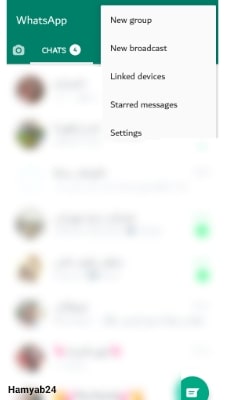
حال گزینه Account را انتخاب کنید.
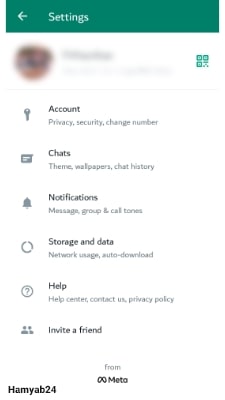
گزینه Two-Step Verification را لمس نمایید.
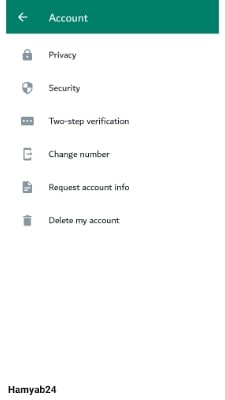
در مرحله بعد باید گزینه سبز رنگ Enable را لمس کنید.
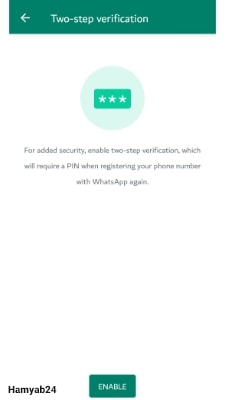
حال باید یک کد شش رقمی دلخواه را وارد نمایید.
گزینه Next را بزنید.
به منظور تایید کد شش رقمی وارد شده لازم است که بار دیگر آن را وارد نمایید.
در مرحله بعد باید آدرس ایمیل مد نظرتان را وارد کنید، سپس گزینه Next را لمس کنید.
در مرحله آخر پیامی با مضمون Two-Step Verification is now enabled مواجه میشوید.
گزینه Done را بزنید.
تایید دو مرحله ای واتساپ ایفون
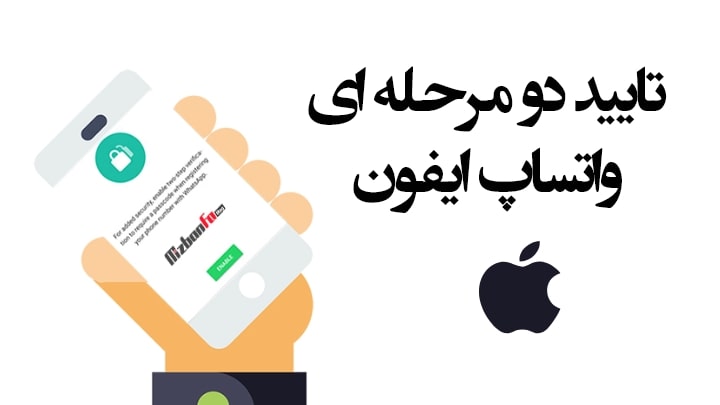
- بعد از باز کردن واتساپ وارد تنظیمات شوید.
- روی گزینه Account ضربه بزنید و سپس به بخش Two-Step Verification بروید.
- روی گزینه Enable برای فعالسازی این قابلیت ضربه بزنید.
- کد ۶ رقمی موردنظرتان برای احراز هویت دو عاملی واتساپ را وارد کنید.
- در صفحه بعدی این کد را دوباره تایید کنید و در نهایت روی گزینه Next را بزنید.
- آدرس ایمیلی که میخواهید برای ریست پسورد مورد استفاده قرار بگیرد را وارد کنید.
- در صفحه بعدی آدرس ایمیل را تایید کرده و در نهایت روی گزینه Done در سمت راست بالای صفحه ضربه بزنید.
از این به بعد برای ورود به حسابتان باید این کد را هم وارد کنید.
حذف تایید دو مرحله ای واتساپ
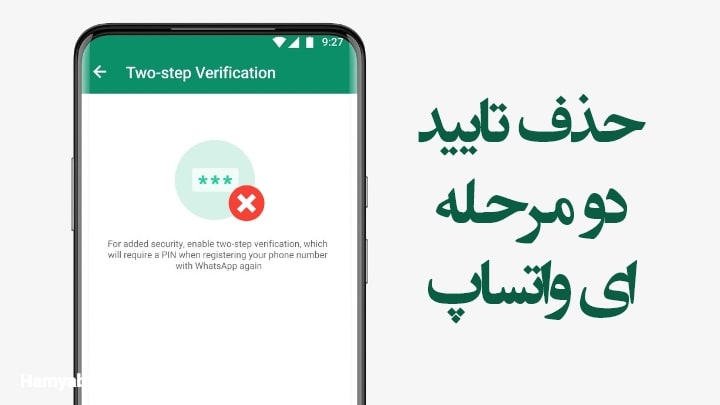
با انجام مراحل زیر به راحتی تایید حساب دو مرحلهای واتساپ را حذف کنید:
- تنظیمات واتساپ را باز کنید.
- روی گزینه Account و سپس Two-Step Verification ضربه بزنید.
- گزینه Disable و دوباره Disable را انتخاب کنید.
فراموشی تایید دو مرحله ای واتساپ
گاهی رمز تایید حساب را فراموش میکنیم. در این مواقع با استفاده از ایمیلی که ثبت کردهایم به راحتی میتوانید این مشکل را حل کنید.
اگر پسورد را فراموش کردید مراحل زیر را طی کنید:
گزینه Forget PIN را انتخاب کنید.
سپس گزینه Send Email را بزنید.
حالا وارد اینباکس ایمیلی شوید که با اکانت واتساپ شما لینک شده است.
روی لینکی که در ایمیل ارائه شده کلیک کنید.
مشاهده خواهید کرد پیغامی نمایش داده میشود که از غیر فعال شدن قابلیت Two-Step Verification خبر میدهد.
با طی کردن این مراحل تایید دو مرحلهای واتساپ شما غیر فعال شدهاست. حالا دیگر نیازی به وارد کردن پین شش رقمی مرحله دوم ندارید و از این پس با وارد کردن کدی که به موبایلتان ارسال میشود میتوانید وارد واتساپ خود شوید.
بیشتر بخوانید: آموزش حل مشکل ذخیره نشدن عکس و فیلم در واتساپ
نتیجه گیری
در این مقاله صفر تا صد تایید حساب دو مرحلهای واتساپ را آموزش دادیم. بهتر است برای افزایش امنیت واتساپ خود از این ویژگی استفاده کنید. در ضمن این نکته را به خاطر بسپارید که برای استفاده از تایید دو مرحلهای واتساپ ، به ایمیل نیاز دارید. لطفا نظرتان را درباره این مقاله با ما در میان بگذارید.



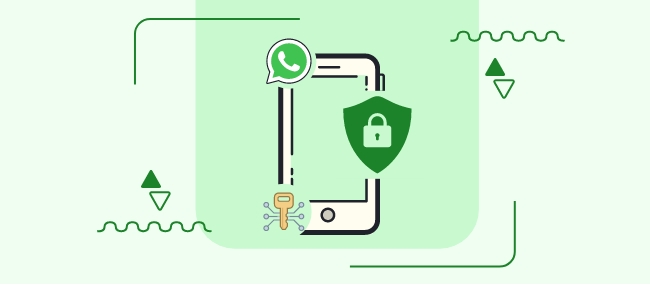














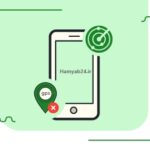
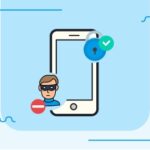


به کد دسترسی ندارم لطفا غیر فعال کنید